반응형
- perspective 변경
- window > perspective > open perspective > other > Java 선택
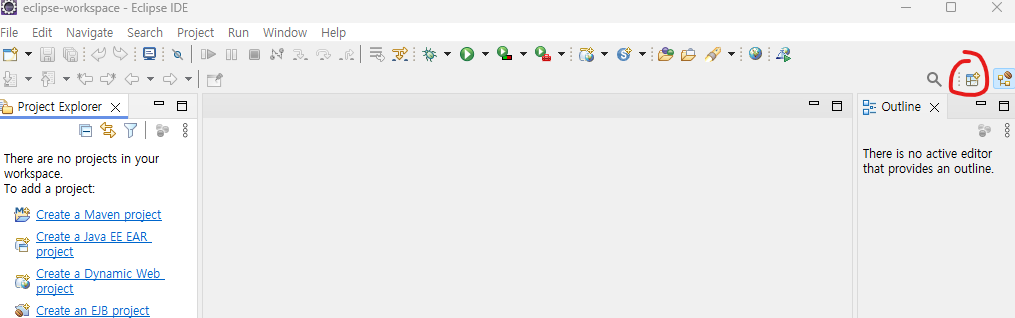

처음에는 자바 자체를 배울거니까 Java perspective로 설정하고
나중에 웹프로그램 배울때는 Java EE perspective로 설정하면 된다.
perspective를 바꾸면 뷰가 바뀌는거고 그럼 기능들도 바뀐다는 것과 같다.

- 만약 뷰가 내 의도와 다르게 잘못 설정했을 경우 reset perspective 누르면 된다
- 특정 뷰를 추가하고 싶으면 window > show view > others > git > git repository & git staging 추가

- 뷰는 드래그 해서 옮길 수 있다.
- package Explorer 탭은 소스파일 관리 뷰
- 프로젝트를 먼저 만들어줘야 한다.
- Create a Java project 클릭 - JRE(= JVM)
- 자바 파일과 클래스파일 구분
- Module 해제

- 모듈을 쓰면 모듈 파일이 만들어지고, 그럼 내가 어떤 모듈을 쓸건지 정리를 해줘야한다.
클래스를 모듈화해서 판매
- java_1/src 에는 소스파일이 저장됨
java_1/bin 에는 클래스 파일이 저장됨 
- 이 라이브러리가 가지고있는 수많은 클래스를 활용
- 파일을 편하게 관리하기 위해 폴더를 만듬.
여기에서는 그걸 패키지라 한다.(폴더개념으로 생각)
그래서 src 안에 패키지를 만들어준다.
- src > 마우스 우클릭 > New > Package
- 패키지 이름은 basic으로(수업용 이름)

- basic 패키지에 우클릭 해서 > New > class 선택해서 만듬
- 패키지 안에 소스파일 만들건데 그럼 클래스를 만들면 된다

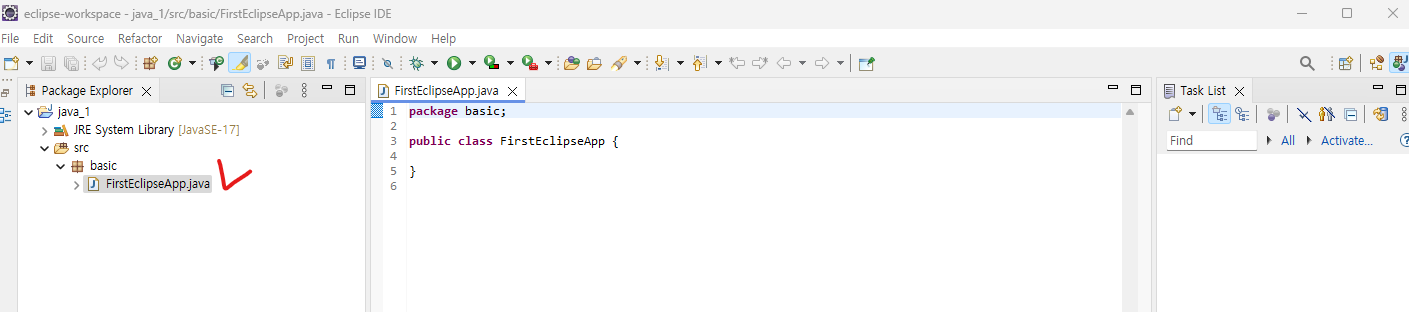
- 클래스를 만드니 그 클래스명을 가진 소스파일이 자동으로 생성됨.(그 클래스를 가지고 있는 소스파일이 생성됨)
이클립스 설치 후 Preferences 기본 세팅
- 글자크기, 글꼴 변경
- window > preferences > General > Appearance > Colors and Fonts
- Basic 목록 > Text font 더블클릭(또는 Edit 클릭) > 나눔고딕코딩
- @로 시작하는 폰트는 가로텍스트로 써지는 버전이다 - window > preference > workspace > Text file encoding > UTF-8 로 설정
(기본적으로 UTF-8로 설정되어있긴 한데, 그래도 확인. 이클립스 구버전에서는 다른 것으로 설정되어있을 수도 있음. 예전 버전은 x-window-949 디폴트 값으로 설정된 경우도 있다.)
⇒ UTF-8로 설정해야 호환이 잘된다.
| package basic; ⇒ 아래 클래스가 basic 패키지 안에 있다는 것을 표시. public class FirstEclipseApp { public static void main(String[] args){ } } |
- 키워드 치다가 컨트롤 스페이스 누르면 자동완성 기능 사용 가능
- 컨트롤 스페이스는 단어뿐만 아니라 문장도 완성시킬 수 있다
⇒ 이건 템플릿 코드가 등록되어있기 때문에 가능하다.
- 템플릿 코드는 등록도 가능하다
- window > preferences > Java > Editor > Templates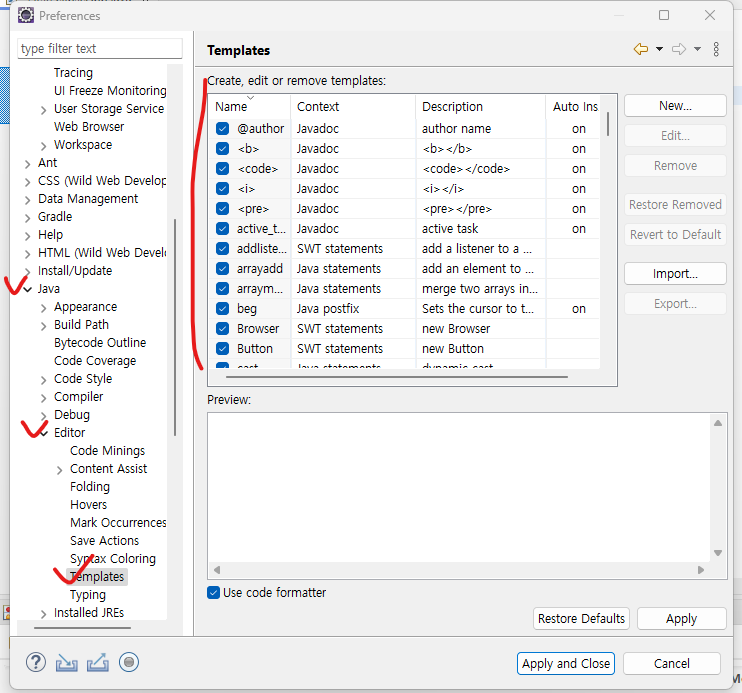
- System.out.print 를 예시로 등록해보자
- Name : mysys
- Context : 범위 ⇒ 자바 명령 대신 쓸 수 있도록(메소드 안에서만 사용) → Java statements - main만 치고 컨트롤 스페이스 누르면 main method 완성시킬 수 있는 메뉴 나온다

- Pattern 에 System.out.print("${cursor}");
커서부분은 Insert Variable을 통해 클릭한다. - 코딩중 빨간 언더라인 생기면 오류가 있는거다.
- print() 안에 “” 생략하면 오류가 난다
- println() 안에 “” 생략해도 오류 안난다. ⇒ 엔터가 포함되어 있기 때문에 그냥 엔터 효과만 있다. - 해당 파일을 저장하는 순간 컴파일도 끝나있다. 별도의 컴파일을 할 필요가 없다.
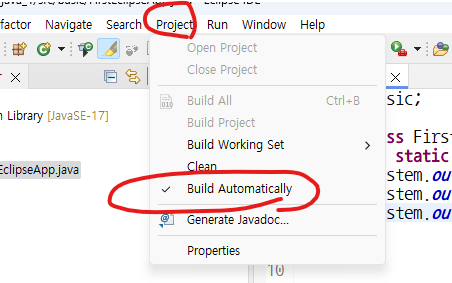
- 자동적으로 컴파일 되도록 설정이 되어있다. - 컴파일이 됐으면 실행(컨트롤 + F11)을 해봐야한다.
- 컨트롤 + F11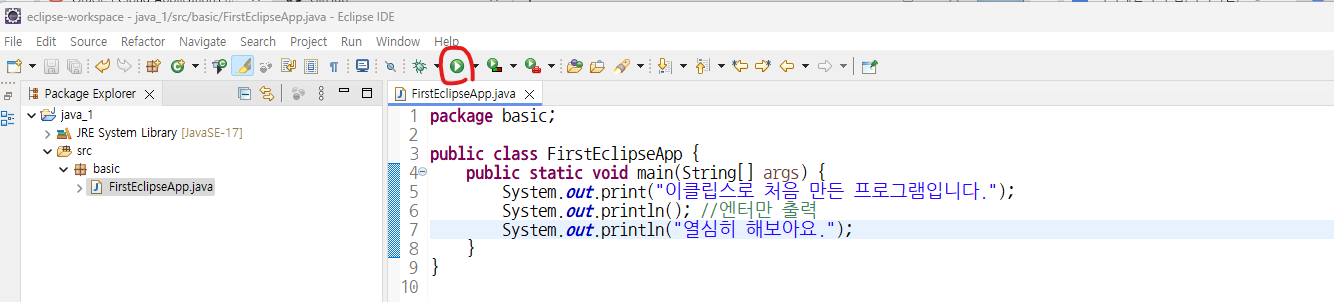
- 소스코드에 설명문(주석문)을 적어주면 좋다.
- 프로그램 실행하고는 아무런 상관이 없다.
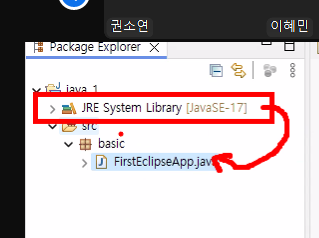
- JRE 라이브러리 안에 있는 수많은 클래스를 사용할 수 있다.
(JDK 안에 JRE 라이브러리가 있다.)
반응형
'IT개발 > JAVA' 카테고리의 다른 글
| JAVA 수업 복습 정리(6)_형변환/TypeCast/java/프로그래밍 (0) | 2024.06.26 |
|---|---|
| JAVA 수업 복습 정리(5)_자료형/리터럴/값/java/프로그래밍 (0) | 2024.06.01 |
| JAVA 수업 복습 정리(4)_변수/리터럴/값/java/프로그래밍 (0) | 2024.05.31 |
| JAVA 수업 복습 정리(3)_github/git/java/jdk/프로그래밍 (0) | 2024.05.01 |
| JAVA 수업 복습 정리(1)_JAVA/JDK/자바기초/프로그래밍 (2) | 2024.04.19 |


댓글